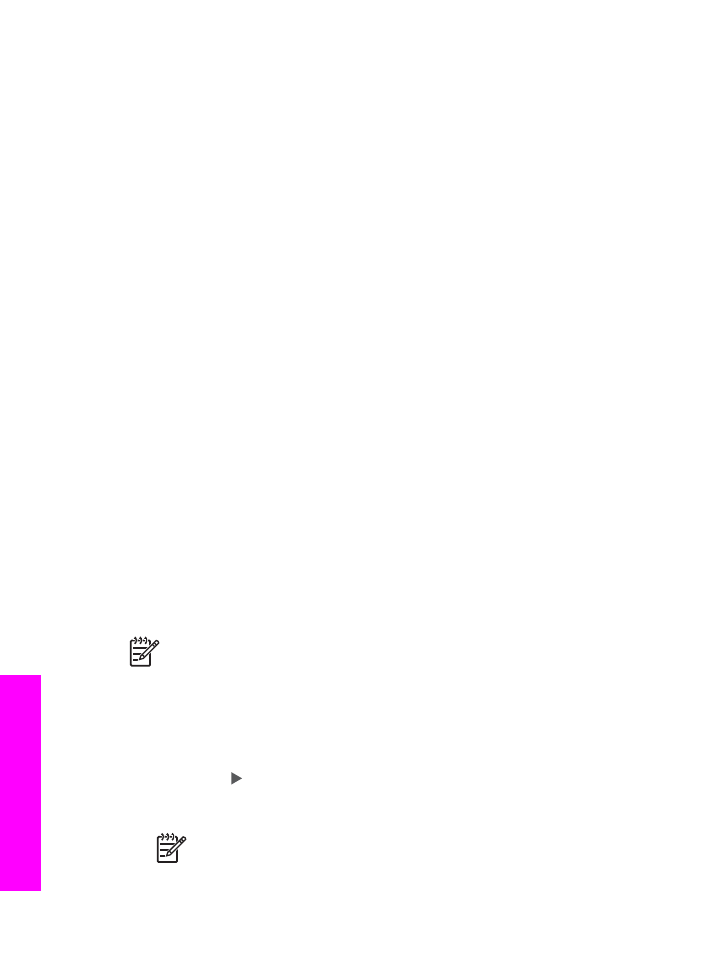
Fotók küldése memóriakártyáról
A HP All-in-One készülék segítségével megoszthatja a memóriakártyán tárolt fotóit.
Töltse át a fényképeket a számítógépre, jelölje ki a küldeni kívánt fotókat, s küldje el
őket a HP Instant Share E-mail segítségével.
Megjegyzés
További tudnivalók a memóriakártya használatáról:
Memóriakártya vagy PictBridge-fényképezőgép használata
.
1.
Helyezze a memóriakártyát a HP All-in-One megfelelő nyílásába.
–
Ha USB-csatlakozást használ, ugorjon az 5. lépésre.
–
Ha Ethernet-hálózaton keresztül csatlakozik, folytassa az eljárást a 2.
lépéssel.
2.
A kezelőpanel kijelzőjén megjelenik a
Fotó
menü, s a
Fotóáttöltés
pont lesz
kiemelve. A gombbal jelölje ki az
Igen
lehetőséget, majd nyomja meg az
OK
gombot.
Megkezdődik az áttöltés.
Megjegyzés
Videofájlokat a HP Instant Share szolgáltatás nem támogat.
12. fejezet
112
HP Officejet 7200 All-in-One series
A
HP Instant
Share
használata
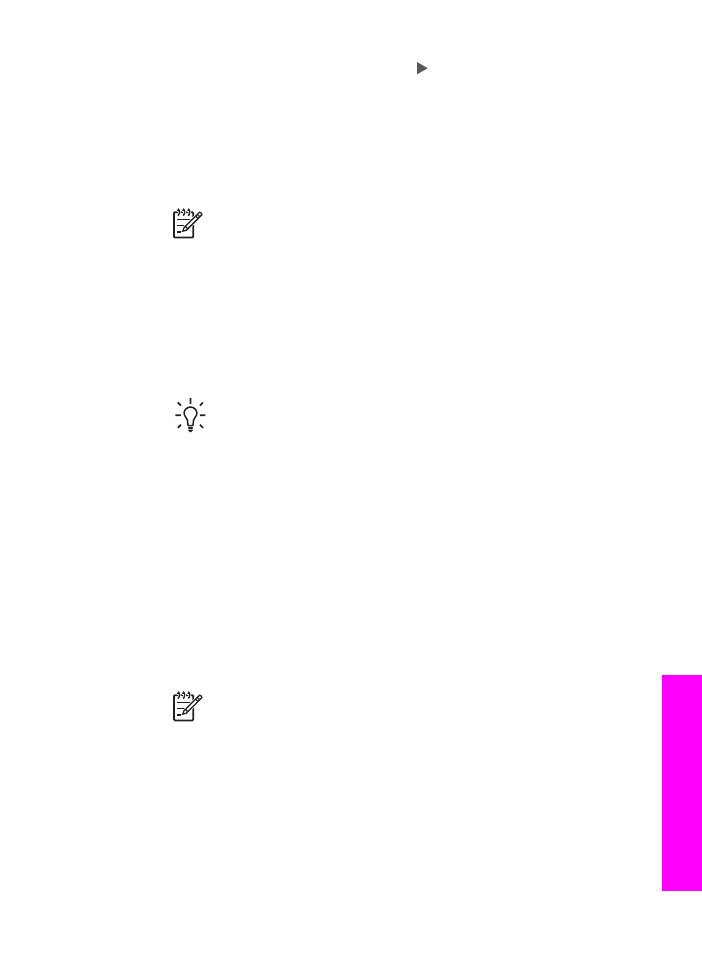
3.
A
Továbbítás ide
menü megjelenése után a gombbal jelölje ki azt a
számítógépet, amelyre át szeretné tölteni a fotókat.
4.
Nyomja meg az
OK
gombot.
5.
Hajtsa végre a megfelelő műveletet:
–
Windows: A számítógép képernyőjén megjelenik a HP fotóátvitel szoftver
párbeszédpanelje. Az opcióra kattintva mentse fotóit a számítógépre.
–
Macintosh OS X: A számítógép képernyőjén megjelenik az Image Capture
(Képfelvétel) párbeszédpanel.
Megjegyzés
Az Image Capture csak akkor nyílik meg
automatikusan, ha a beállítás a HP Image Zone súgó Transfer
Images (Képáttöltés) című témakörének útmutatása szerint történt.
•
Válasszon egy célhelyet a képek számára a Download To (Letöltés ide)
előugró menüből.
•
Az Automatic Task (Automatikus feladat) előugró menüből válassza a
View Images with HP Gallery (Képek megtekintése a HP Galleryben)
pontot.
–
Macintosh OS 9: A számítógép képernyőjén megjelenik az Unload (Áttöltés)
párbeszédpanel.
Tipp
Ha Macintosh OS 9 rendszert használ, töltse át a fotókat a
Macintosh gépen futó HP Gallery programba. Kattintson az E-mail
pontra, és küldje el a képeket e-mail mellékleteként a számítógép
képernyőjén megjelenő útmutatás alapján.
6.
Kövesse az operációs rendszernek megfelelő lépéseket:
Ha Windows-alapú számítógépet használ:
a.
Kattintson duplán a HP Image Zone ikonra az asztalon.
A HP Image Zone ablak megnyílik a számítógépen. Az ablakban megjelenik
a Saját képek lap.
b.
Válasszon ki egy vagy több képet a mappá(k)ból.
További tudnivalókat a képernyőn megjelenő HP Image Zone súgó tartalmaz.
c.
Kattintson a HP Instant Share fülre.
A HP Instant Share lap megjelenik a HP Image Zone ablakban.
d.
A HP Instant Share lap Control (Vezérlés) vagy Work (Munka) részén
kattintson a fényképek küldéséhez használni kívánt szolgáltatás
hivatkozására vagy ikonjára.
Megjegyzés
Ha a See All Services (Összes szolgáltatás
megtekintése) opcióra kattint, az adott országban/térségben
rendelkezésre álló összes szolgáltatásból választhat – például:
HP Instant Share E-mail és Create Online Albums (On-line
albumok létrehozása). Kövesse a képernyőn megjelenő útmutatást.
A Work (Munka) területen a Go Online (Csatlakozás) képernyő jelenik meg.
e.
Kattintson a Next (Tovább) gombra, és kövesse a képernyőn megjelenő
útmutatást.
Ha Macintosh OS X rendszert használ:
a.
Jelölje ki a megosztani kívánt fotókat a HP Gallery Image Area (HP Gallery
képterület) ablakban.
Használati útmutató
113
A
HP Instant
Share
használata
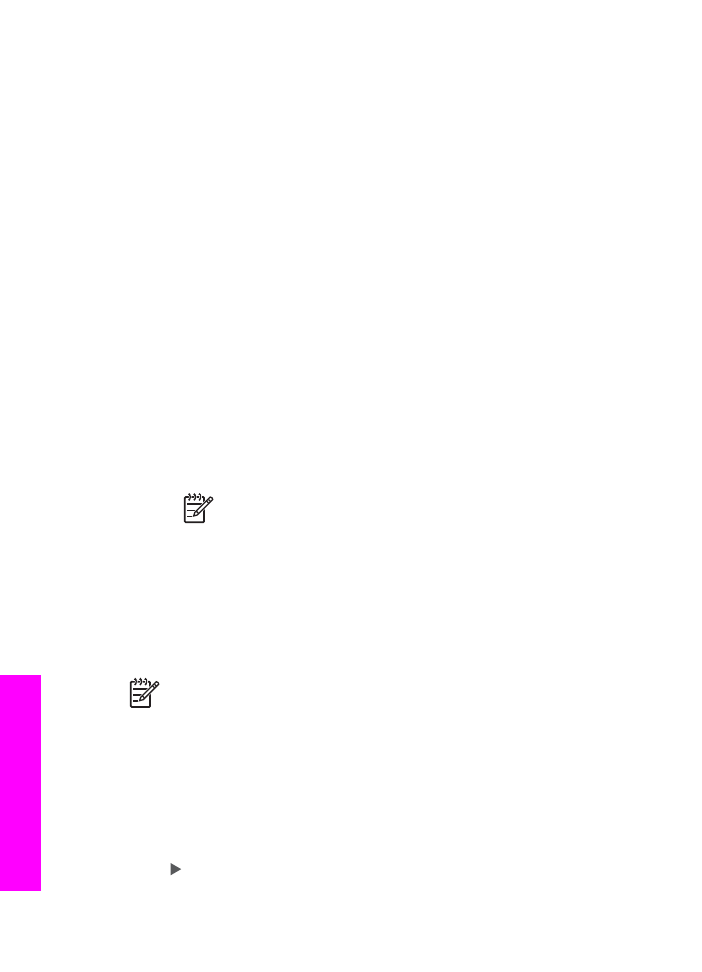
b.
A Sidebar (Oldalsáv) részen kattintson a Share Images (Képek
megosztása) ikonra.
Megnyílik a HP Instant Share kliensalkalmazás-szoftver ablaka.
c.
Győződjön meg róla, hogy a megosztani kívánt képek megjelennek a
HP Instant Share ablakban.
A - gomb segítségével eltávolíthat képeket az ablakból, a + gombbal pedig
továbbiakat vehet fel.
d.
Kattintson a Continue (Folytatás) gombra, és kövesse a képernyőn
megjelenő útmutatást.
e.
A HP Instant Share szolgáltatásainak listájáról válassza ki a fényképek
küldésére használni kívánt szolgáltatást.
f.
Kövesse a képernyőn megjelenő útmutatást.
7.
A HP Instant Share E-mail szolgáltatással a következő feladatokat hajthatja
végre:
–
E-mail üzenetet küldhet a fényképek indexképeivel, amelyek megtekinthetők,
kinyomtathatók és menthetők.
–
E-mail címjegyzéket nyithat meg és tarthat karban. Kattintson a Address
Book (Címjegyzék) gombra, hajtsa végre a regisztrálást a HP Instant Share
szolgáltatással, és hozzon létre egy HP Passport-fiókot.
–
E-mail üzenetet küldhet több címre. Kattintson a több cím hivatkozásra.
–
Képgyűjteményt küldhet barátja vagy rokona hálózatra csatlakoztatott
eszközére. Az E-mail address (E-mail cím) szövegmezőben adja meg a
fogadó által a készülékhez hozzárendelt nevet, és utána írja be a következőt:
@send.hp.com. A program kérni fogja, hogy jelentkezzen be a HP Instant
Share szolgáltatásba HP Passport-felhasználónevével és -jelszavával.
Megjegyzés
Ha korábban még nem állította be a HP Instant Share
programot, akkor a Sign in with HP Passport (Bejelentkezés a HP
Passport használatával) képernyőn kattintson az I need an HP
Passport account (HP Passport-fiókot szeretnék) opcióra.
Szerezzen be HP Passport-felhasználónevet és -jelszót.